Código de erro WSl: Wsl/Service/CreateInstance/CreateVm/E_INVALIDARG
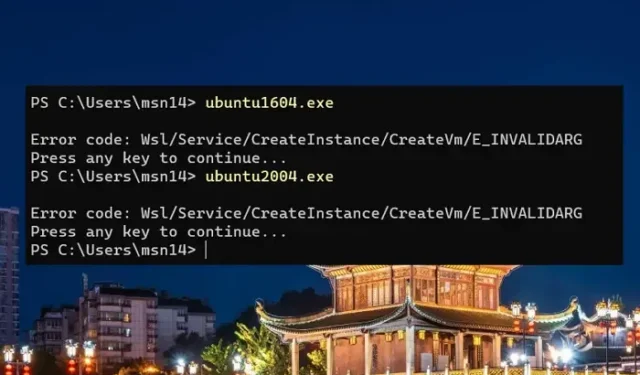
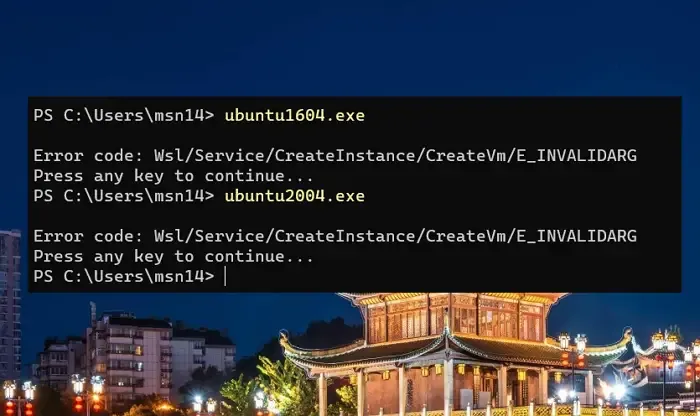
A parte E_INVALIDARG do erro em CreateVm está relacionada a uma instanciação de máquina virtual. Aqui estão os possíveis motivos pelos quais isso pode acontecer para ajudá-lo a entender o assunto.
Possíveis causas para erro WSL CreateVm/E_INVALIDARG
- Virtualização não habilitada no BIOS/UEFI: O principal motivo do erro E_INVALIDARG é a falta de suporte de virtualização nas configurações de BIOS/UEFI do sistema. Como o WSL exige que a virtualização seja habilitada para criar e executar máquinas virtuais, encontrar restrições sobre o suporte à virtualização pode levar a erros.
- Hyper-V não instalado ou habilitado: a virtualização do Hyper-V é o processo de criação de várias máquinas virtuais no Windows. Ele pode virtualizar sistemas operacionais e dispositivos de hardware, como dispositivos de rede ou discos rígidos. WSL depende do Hyper-V para virtualização no Windows 10 ou Windows 11 (Edições Profissionais). Se o Hyper-V não estiver instalado ou habilitado, pode levar ao erro “E_INVALIDARG”.
- Instalação WSL corrompida: Uma instalação WSL corrompida pode distorcer os arquivos de configuração em questão e levar ao erro E_INVALIDARG .
Código de erro WSl: Wsl/Service/CreateInstance/CreateVm/E_INVALIDARG

- Alterando as configurações do BIOS/UEFI
- Instalando ou habilitando plataforma de máquina virtual e Hyper-V
- Redefinir WSL
- Desinstalando e reinstalando WSL
- Verifique a configuração da distribuição
- Verificando o log de eventos do Windows
As possíveis etapas de solução de problemas que podem ser executadas em busca de uma resolução eficaz para o problema são:
1]Alterando as configurações do BIOS/UEFI

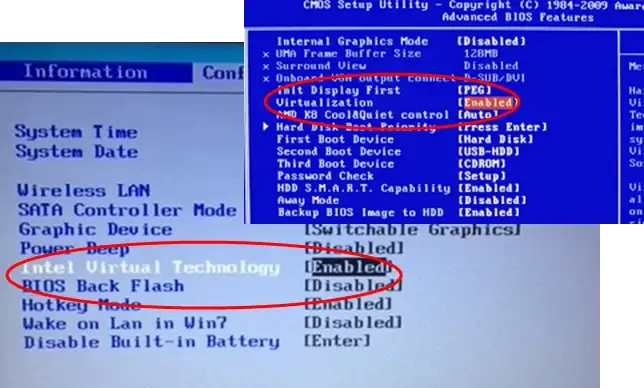
Uma das principais medidas de solução de problemas para resolver o E_INVALIDARG é garantir que nenhum problema seja encontrado com a plataforma de máquina virtual. Para começar, verificando o BIOS/UEFI para garantir que a Tecnologia de Virtualização está habilitada, as seguintes etapas podem ser iniciadas:
2] Instalando ou habilitando plataforma de máquina virtual e Hyper-V
e_invalidarg![]()
- Abra o Painel de Controle e escolha Ativar ou Desativar Recursos do Windows na opção Programas e Recursos .
- Certifique-se de que a Plataforma de Máquina Virtual esteja marcada ou habilitada. Caso contrário, habilite o mesmo.
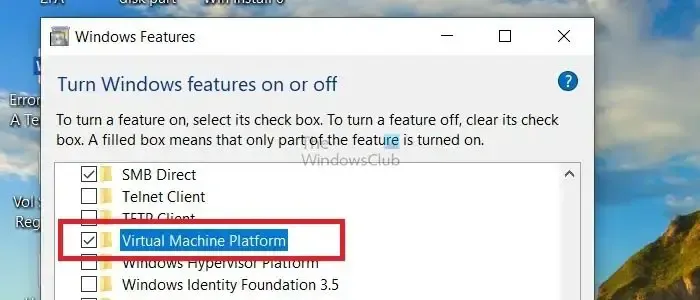
- Além disso, habilite a opção Hyper-V da mesma lista se não estiver habilitada.
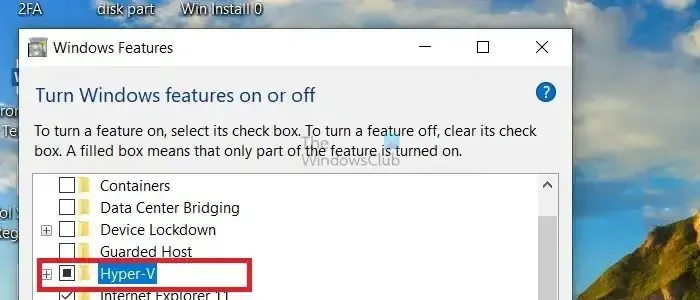
- Reinicie o sistema para que as alterações tenham efeito.
3]Redefinir WSL
Possíveis problemas decorrentes da instalação ou configuração incorreta do WSL, levando ao erro E_INVALIDARG , podem ser corrigidos redefinindo o WSL. Se o sistema de arquivos ou ambiente em questão estiver corrompido, os comandos WSL poderão parar de ser executados, dando origem a um erro de argumento inválido.
Conseqüentemente, a redefinição do WSL reinicializará as instâncias e as variáveis associadas, o que pode, por sua vez, ajudar na causa.

- Digite Windows PowerShell na barra de pesquisa da área de trabalho e clique com o botão direito no resultado da pesquisa correspondente para selecionar Executar como Administrador .
- Para desligar o WSL, execute: wsl -shutdown
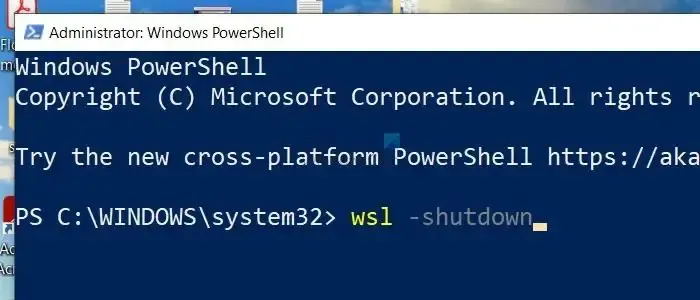
- Para cancelar o registro da distro (distribuição) ou instância específica (somente se várias distros estiverem presentes), execute wsl -unregister <DistroName>
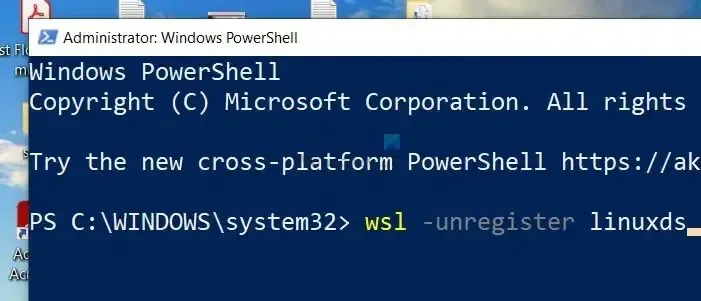
- Para reinstalar a distribuição Linux em questão, execute: wsl -install
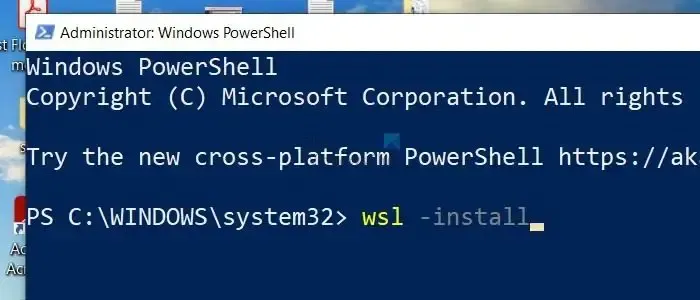
4]Desinstalando e reinstalando WSL
Um dos principais motivos para o erro pode ser atribuído a problemas corrompidos de instalação ou configuração relacionados ao subsistema em questão. Conforme ilustrado acima, esta etapa pode ser implementada se a redefinição do WSL não resolver o problema.
Além disso, o WSL depende de vários componentes e dependências do sistema, o que pode levar ao erro mencionado acima se estiver ausente ou incompatível. Portanto, nessas situações, desinstalar o WSL e reinstalá-lo pode ajudar a eliminar a ocorrência do erro em questão.
Para desinstalar e posteriormente reinstalar o WSL, as seguintes etapas podem ser executadas:
- Digite Windows PowerShell na barra de pesquisa da área de trabalho e clique com o botão direito no resultado da pesquisa correspondente para selecionar Executar como Administrador .
- Para desinstalar o WSL, execute: wsl -uninstall
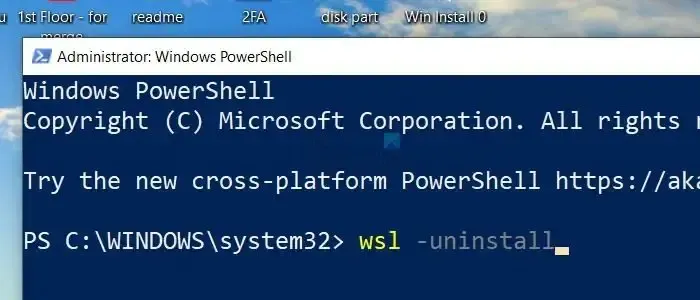
- Para reinstalar o subsistema, execute: wsl -install
5] Verifique a configuração da distribuição
Os detalhes de configuração de uma distribuição Linux instalada são armazenados no arquivo wsl.conf no diretório /etc por distribuição. O referido arquivo pertence à distribuição específica do Linux e, em situações em que a configuração está corrompida, pode levar ao erro discutido. Para verificar o status da distribuição:
- Digite Windows PowerShell na barra de pesquisa da área de trabalho e clique com o botão direito no resultado da pesquisa correspondente para selecionar Executar como Administrador .
- Digite wsl -l -v no Windows PowerShell para verificar a lista de distribuições presentes no sistema junto com sua versão e status.
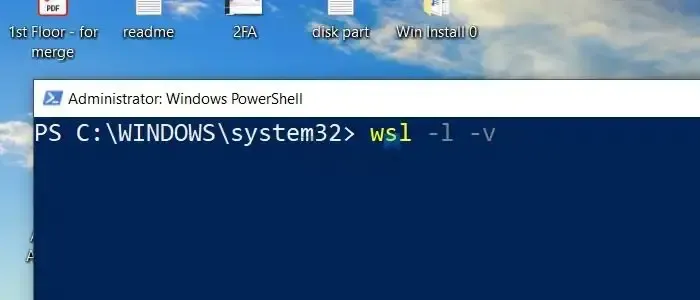
- O resultado do comando acima exibe o nome e a versão da distribuição instalada junto com seu estado (em execução/parado) e o caminho para o diretório raiz da distribuição.
6] Verificando o log de eventos do Windows
Resumindo, o erro E_INVALIDARG geralmente é o resultado de configuração inconsistente por parte do WSL. Portanto, a solução sistemática de problemas envolvendo a redefinição do WSL ou a desinstalação e posterior reinstalação da distribuição, além de verificar o status da distribuição, pode ajudar a resolver o problema.
Como faço para corrigir o erro WSL?
A correção de erros no Windows Subsystem for Linux (WSL) pode depender da mensagem de erro ou problema específico que você está encontrando. As soluções gerais incluem atualização, reinicialização, redefinição e reinstalação do WSL.



Deixe um comentário